话说程序猿都是段子手,看到有的程序猿写文章,前面都会先写一个段子,我这么有幽默感的段子手,也决定效仿一下。
“段子。”
写完段子,下面开始进入正题。

今天要说的 ActionMode 是 Android 提供的一种实现菜单方式。Android 实现菜单的方式有很多种,比如 ActionBar、ToolBar、ContextMenu、OptionMenu、PopupMenu、PopupWindow 等等。ActionMode 自己之前一直没用过,最近接手一个系统 app,里面有用这个,学习了下它的实现方式。ActionMode 是临时占据了ActionBar的位置,使用起来也很简单。先看下效果图:
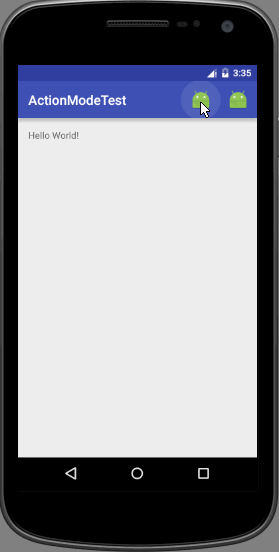
程序一运行,有一个 TextView 显示 Hello World! ,为了作对比,我给出了一个 OptionMenu, 点击 菜单选项,弹出相应的 Toast 。 点击 Hello World,进入 ActionMode 模式,可以看到, ActionMode 临时占用了 ActionBar , 点击相应的 菜单选项,这里我也只是弹出相应的 Toast 以作演示。
下面贴出代码,布局文件如下:
<?xml version="1.0" encoding="utf-8"?> <RelativeLayout xmlns:android="http://schemas.android.com/apk/res/android" xmlns:tools="http://schemas.android.com/tools" android:id="@+id/activity_main" android:layout_width="match_parent" android:layout_height="match_parent" android:paddingBottom="@dimen/activity_vertical_margin" android:paddingLeft="@dimen/activity_horizontal_margin" android:paddingRight="@dimen/activity_horizontal_margin" android:paddingTop="@dimen/activity_vertical_margin" tools:context="com.example.joy.actionmodetest.MainActivity"> <TextView android:id="@+id/tv_test" android:layout_width="wrap_content" android:layout_height="wrap_content" android:text="Hello World!" /> </RelativeLayout>
在 res/menu 下面新建 OptionMenu 的布局文件如下:
<?xml version="1.0" encoding="utf-8"?> <menu xmlns:android="http://schemas.android.com/apk/res/android" xmlns:app="http://schemas.android.com/apk/res-auto"> <item android:id="@+id/op_test1" android:icon="@mipmap/ic_launcher" android:title="menu1" app:showAsAction="always"/> <item android:id="@+id/op_test2" android:icon="@mipmap/ic_launcher" android:title="menu2" app:showAsAction="always"/> </menu>
同时还要在 res/menu 下面 新建一个xml 文件,作为 ActionMode 菜单的布局文件,如下:
<?xml version="1.0" encoding="utf-8"?> <menu xmlns:android="http://schemas.android.com/apk/res/android" xmlns:app="http://schemas.android.com/apk/res-auto"> <item android:id="@+id/am_test1" android:icon="@mipmap/remind" android:title="menu1" app:showAsAction="always"/> <item android:id="@+id/am_test2" android:icon="@mipmap/favorites" android:title="menu2" app:showAsAction="always"/> </menu>
java 代码如下:
package com.example.joy.actionmodetest; import android.support.v7.app.AppCompatActivity; import android.os.Bundle; import android.view.ActionMode; import android.view.Menu; import android.view.MenuInflater; import android.view.MenuItem; import android.view.View; import android.widget.TextView; import android.widget.Toast; public class MainActivity extends AppCompatActivity { private TextView tv_test; @Override protected void onCreate(Bundle savedInstanceState) { super.onCreate(savedInstanceState); setContentView(R.layout.activity_main); tv_test = (TextView) findViewById(R.id.tv_test); tv_test.setOnClickListener(new View.OnClickListener() { @Override public void onClick(View v) { startActionMode(new MyCallback()); } }); } @Override public boolean onCreateOptionsMenu(Menu menu) { MenuInflater menuInflater = getMenuInflater(); menuInflater.inflate(R.menu.option_menu,menu); return true; } @Override public boolean onOptionsItemSelected(MenuItem item) { switch(item.getItemId()){ case R.id.op_test1: Toast.makeText(MainActivity.this,"option-menu1-test",Toast.LENGTH_SHORT).show(); break; case R.id.op_test2: Toast.makeText(MainActivity.this,"option-menu2-test",Toast.LENGTH_SHORT).show(); break; default: break; } return true; } private class MyCallback implements ActionMode.Callback { @Override public boolean onCreateActionMode(ActionMode mode, Menu menu) { mode.getMenuInflater().inflate(R.menu.action_mode_menu, menu); return true; } @Override public boolean onPrepareActionMode(ActionMode mode, Menu menu) { return false; } @Override public boolean onActionItemClicked(ActionMode mode, MenuItem item) { switch (item.getItemId()) { case R.id.am_test1: Toast.makeText(MainActivity.this,"warning!",Toast.LENGTH_SHORT).show(); break; case R.id.am_test2: Toast.makeText(MainActivity.this,"favourite!",Toast.LENGTH_SHORT).show(); break; default: break; } mode.finish(); return true; } @Override public void onDestroyActionMode(ActionMode mode) { } } }
ActionMode 的使用非常简单,调用 Activity 的 startActionMode 方法进入 ActionMode 模式即可,在不需要使用的时候调用 ActionMode 的 finish 方法退出 ActionMode 模式。startActionMode 方法接收一个 ActionMode.Callback 的参数,使用 ActionMode 的关键在于实现这个接口中 ActionMode 在各个声明周期的回调方法:
onCreateActionMode(ActionMode, Menu) 在初始创建的时候调用
onPrepareActionMode(ActionMode, Menu) 在创建之后准备绘制的时候调用
onActionItemClicked(ActionMode, Menu) 当点击 ActionMode 菜单选项的时候调用
onDestroyActionMode(ActionMode) 当退出 ActionMode 的时候调用
ActionMode 的 getMenuInflater 方法返回一个 MenuInflater 对象,用来加载 ActionMode 的菜单布局文件。现在这个 ActionMode 黑色背景,还带点红色底线,样式很丑,自己都快看不下去了。那么怎么设置 ActionMode 的样式呢?答案是通过 style 来设置。打开 res/values/styles.xml 文件进行修改。具体可以修改如下选项,每个选项的意义通过 name 属性也都很清楚的体现出来:
<item name="actionModeStyle">@style/Widget.AppCompat.ActionMode</item> <item name="actionModeBackground">@drawable/abc_cab_background_top_material</item> <item name="actionModeSplitBackground">?attr/colorPrimaryDark</item> <item name="actionModeCloseDrawable">@drawable/abc_ic_ab_back_mtrl_am_alpha</item> <item name="actionModeCloseButtonStyle">@style/Widget.AppCompat.ActionButton.CloseMode</item> <item name="actionModeCutDrawable">@drawable/abc_ic_menu_cut_mtrl_alpha</item> <item name="actionModeCopyDrawable">@drawable/abc_ic_menu_copy_mtrl_am_alpha</item> <item name="actionModePasteDrawable">@drawable/abc_ic_menu_paste_mtrl_am_alpha</item> <item name="actionModeSelectAllDrawable">@drawable/abc_ic_menu_selectall_mtrl_alpha</item> <item name="actionModeShareDrawable">@drawable/abc_ic_menu_share_mtrl_alpha</item>
好了。ActionMode 就记这么一点,不能更多了...